Репликация в DIRECTUM с OKtopus – это просто! Часть 2: установка.
В предыдущей статье я давала общее описание нашего продукта – программного комплекса “OKtopus”. Читатели получили общее представление о возможностях “OKtopus” и об архитектуре этого интересного продукта. Сегодня хотелось бы продолжить разговор о нашей разработке, только на этот раз статья будет более интересна администраторам, поскольку речь пойдет о процессе установки “OKtopus”, необходимых настройках и шаманстве с бубном =) К статье прилагается архив с бета-версией программы, желающие могут скачать его и попробовать установить ее, потестировать до 1 июня 2013 года.
Установка
Процесс установки “Oktopus” требует некоторой квалификации от администраторов локальной сети. Для корректной работы приложения требуется установить пакет .Net Framework 4.5 на каждом сервере репликации. Службы “Oktopus” необходимо устанавливать от имени администратора с помощью bat-файлов, прилагающихся в пакете установки.
Системные требования
Сервера распределенной системы должны отвечать минимальным техническим требованиям, указанным в документации к системе DIRECTUM. Для распределенной системы должны быть выполнены рекомендации по настройке и техническому оснащению, указанные в документации к системе DIRECTUM.
|
Минимальные требования к серверам |
|
|
Процессор |
2.0Hz, не менее |
|
Оперативная память |
2 Гигабайт, не менее |
|
Операционная система |
Windows Server 2008 |
|
Система управления БД |
Microsoft SQL Server 2005 и выше |
|
Необходимое ПО |
пакет .NET Framework 4.5 (взять можно отсюда ) |
Развертывание базы данных “OKtopus”
Служебная информация утилиты собирается в базе данных, которую следует развернуть на SQL-сервере главного сервера репликации. В пакете установки прилагается скрипт SQL для создания пустой базы данных, который требуется выполнить на главном сервере.
Развертывание служб “OKtopus”
Для установки служб утилиты предоставляется файл ins_имя_службы.bat, который требуется выполнить для каждой из служб от имени администратора.
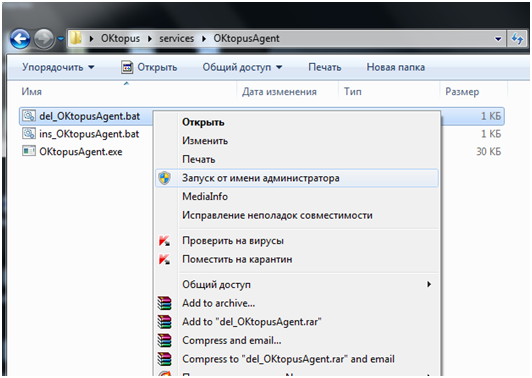
После установки службы утилиты появятся в списке служб компьютера (Панель управления -> Администрирование -> Службы).
Установленные службы требуется запустить (правая кнопка мыши -> запустить).
Для корректной работы служб требуется настройка сертификатов, обеспечивающих безопасное соединение между серверами. Для этого требуется зайти в диспетчер служб IIS (панель управления -> Администрирование -> Диспетчер служб IIS).
В диспетчере требуется найти пункт «Сертификаты».
Перейдя в окно сертификатов, создайте самозаверенный сертификат с именем компьютера, для которого настраиваются службы.
Затем, в диспетчере IIS требуется создать сайт без содержимого для адреса вида https://имя_компьютера:443/, и назначить для этого сайта сертификат, созданный ранее.
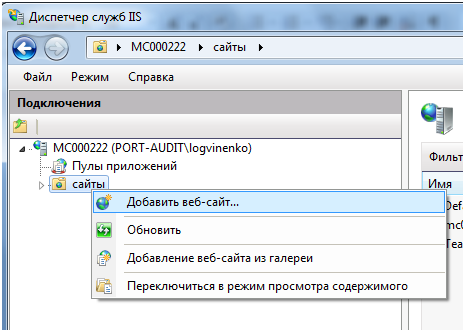
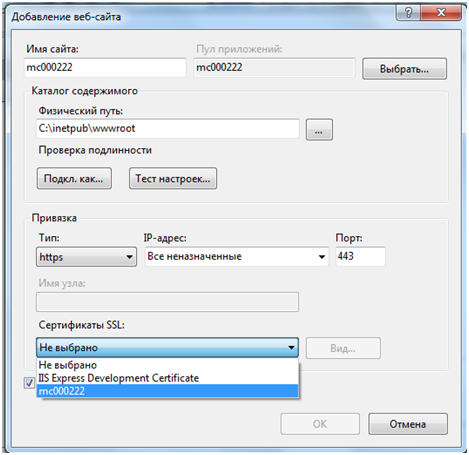
Для проверки работы службы OKtopusAgent на локальном компьютере можно воспользоваться браузером. При попытке перейти по адресу вида https://имя_компьютера:443/test/ будет выдано предупреждение.
Требуется принять сертификат (кнопка «Продолжить все равно»). После принятия сертификата в окне браузера должен отобразиться ответ от службы, например «Имя_службы is running». Это означает, что служба слушает нужный порт.
Для проверки работы службы OktopusFileAgent на локальном сервере требуется в браузере перейти по адресу https://имя_компьютера:443/test/files/. Все остальное аналогично проверке OktopusAgent, описанной выше.
Для проверки работы службы OktopusReplAgent на локальном сервере требуется в браузере перейти по адресу https://имя_компьютера:443/test/repl/. Все остальное аналогично проверке OktopusAgent, описанной выше. (OktopusReplAgent устанавливается только на главный сервер репликации)
На каждом сервере репликации, связанном логически с сервером, для которого настроены службы, требуется импортировать созданный сертификат в хранилище сертификатов доверенных издателей. Для этого сначала нужно в диспетчере IIS экспортировать созданные сертификаты.
Затем, файлы сертификатов скопировать на сервер, связанный с первым сервером. На сервере, связанном с первым сервером нужно запустить консоль управления (MMC) (в меню «Пуск» в строке «Выполнить» набрать «mmc», нажать «Enter»)
В консоли управления нужно выбрать меню «Файл» - «Добавить или удалить оснастку»
Откроется окно, в котором нужно в левой части выбрать пункт «Сертификаты» и нажать кнопку «Добавить»
Во время добавления сертификатов нужно указать, что оснастка будет управлять сертификатами для локального компьютера.
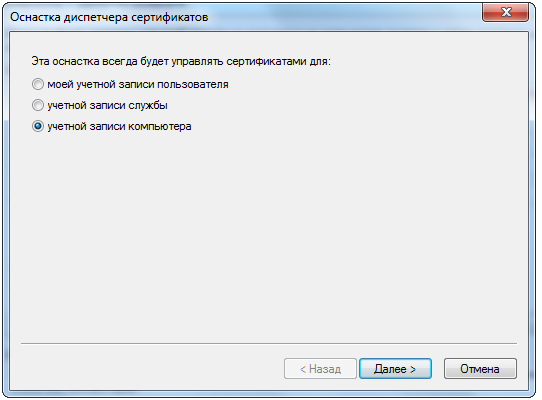
А также, что оснастка всегда управляет локальным компьютером.
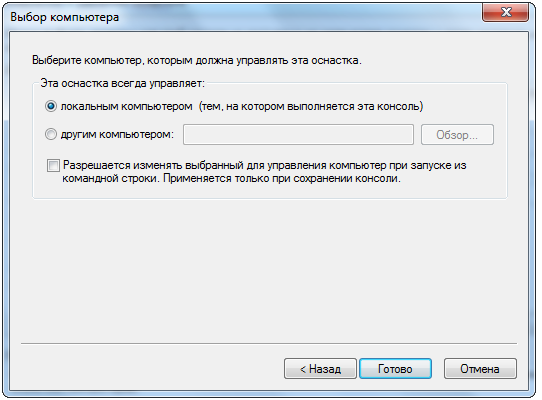
Затем, нажать «Готово» и «OK». Откроется окно консоли, в котором нужно развернуть дерево сертификатов («Сертификаты» - «Доверенные корневые центры сертификации» - «Сертификаты»).
Выполнить импорт скопированных ранее сертификатов с помощью контекстного меню.
На главном сервере репликации должны быть импортированы сертификаты от всех остальных серверов репликации.
После импорта сертификатов нужно проверить, установлена ли связь со службой удаленного сервера можно с помощью браузера, как указано выше (то есть, на текущем сервере в браузере нужно проверить доступ к сайтам с адресами вида https://имя_удаленного_компьютера:443/test/, https://имя_удаленного_компьютера:443/files/).
Хочу сразу оговориться, что процесс установки выглядит достаточно непростым и требует некоторой квалификации от администратора, поэтому сейчас мы разрабатываем установщик, который автоматизирует этот процесс. Планируем, что “OKtopus 2.0” будет уже с простым и понятным установщиком.
Установка и минимальная настройка приложения “OKtopus”
Процесс установки основного приложения “OKtopus” не представляет больших сложностей, достаточно воспользоваться пакетом установки, который проведет через все стандартные шаги мастера установки приложения.
При запуске программы появится окно входа в систему, в котором требуется указать настройки для подключения к базе данных «OKtopus». Если настройки верны, то программа запустится нормально и откроется ее главное окно. Если настройки были указаны неверно, тогда будет выведено сообщение о необходимости проверить настройки подключения.
После загрузки главного окна программы требуется проверка настроек подключения к базе данных DIRECTUM главного сервера репликации. Для задания настроек прейдите на вкладку «Настройки», выберите «Настройки подключения» в горизонтальных вкладках. Задайте настройки для подключения к базе данных DIRECTUM главного сервера. Нажмите кнопку «Сохранить» для соответствующей группы настроек.
В поле ответа должно появиться сообщение «Настройки сохранены!».
Теперь, для того, чтобы “OKtopus” знал, как устроена сеть серверов репликации, нужно указать ему эти сервера и показать связи между серверами репликации. Для этого требуется перейти на вкладку «Настройки», затем на вкладку «Сервера репликации». На этой вкладке требуется заполнить начальные сведения о серверах – а именно, имя сервера (то есть имя машины), как он называется в DIRECTUM, и если сервер является вторичным, то для него требуется заполнить поле «Главный сервер» (надо указать имя главного сервера, как он называется в системе DIRECTUM).
Для каждого сервера репликации требуется указать настройки подключения к базам данных DIRECTUM этих серверов. Для этого на вкладке «Настройки удаленных серверов» требуется указать необходимые настройки. Хотелось бы обратить внимание на поля «Сервер БД» и «Сервер, которому предназначен запрос». «Сервер БД» - это название сервера в SQL Management Studio (так называемый instance). А «Сервер, которому предназначен запрос» - это поле для указания имени машины, на котором развернут сервер репликации для нужной базы. В поле "Главный сервер" надо вводить имя главного сервера в в DIRECTUM.
Все имена серверов везде чувствительны к регистру, поэтому указывайте их именно так, как они отображаются в свойствах компьютера!
Это минимальные настройки, необходимые для нормального функционирования всего остального в “OKtopus”.
В следующей статье я расскажу и покажу, как работать в “OKtopus”. Думаю, это более интересно, чем обсуждение тонкостей настройки. Пока тестируем процесс установки, а инструкция по использованию будет в следующей статье. Замечания, вопросы, пожелания – все это приветствуется!
P.S. Хочется сказать отдельное спасибо компании "DIRECTUM" за неоценимую помощь в тестировании продукта! Надеемся на дальнейшее сотрудничество по данному проекту!
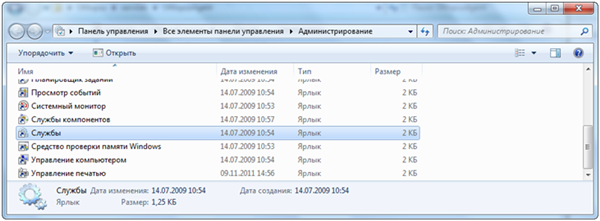
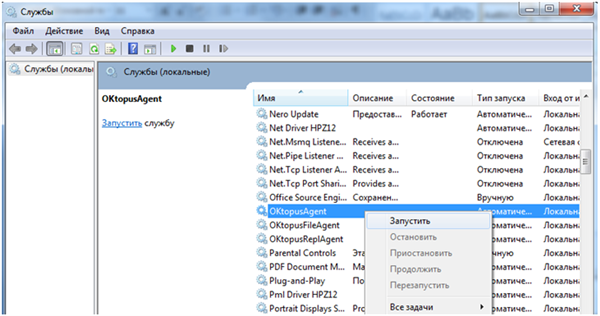
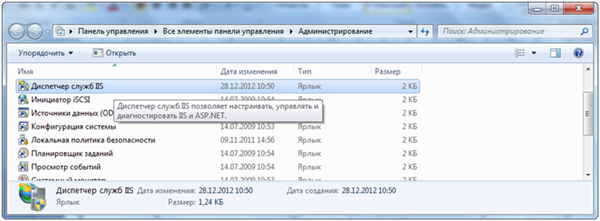


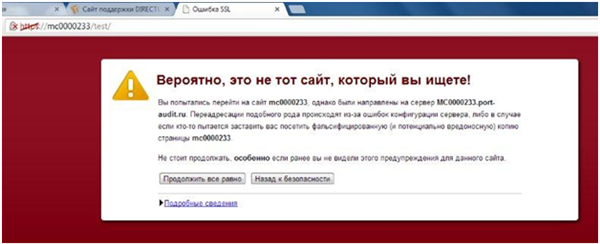
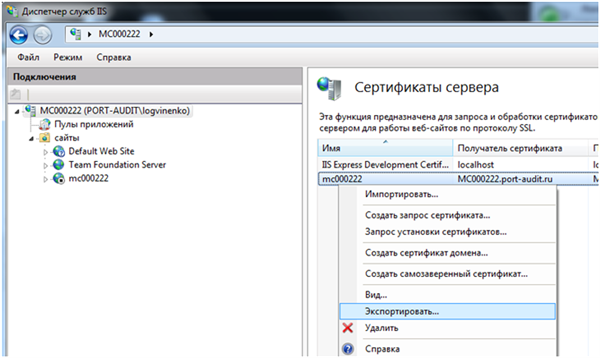
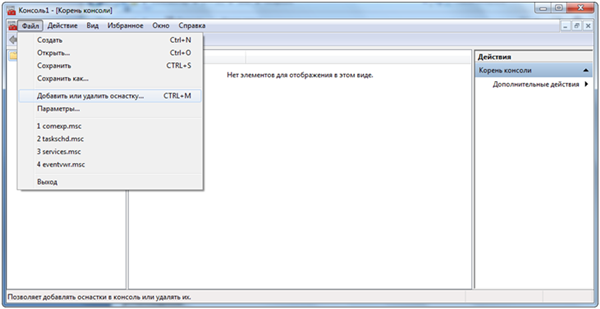
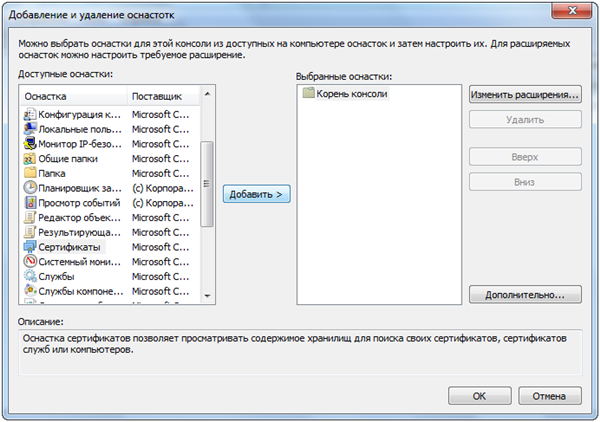
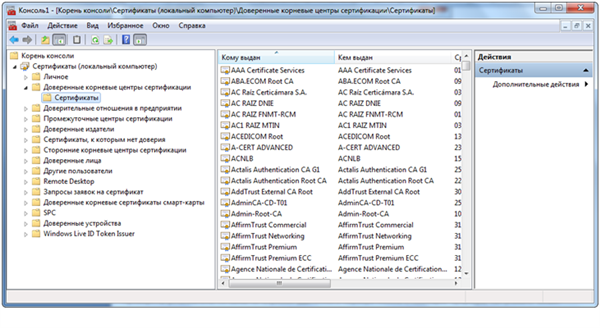
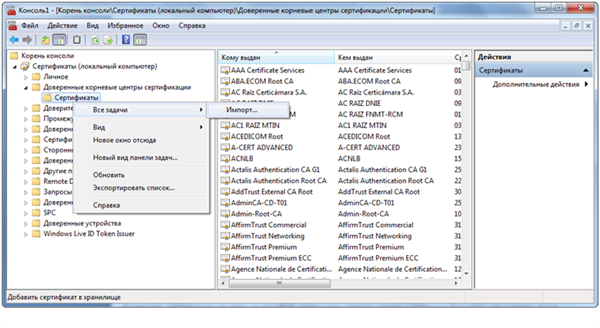
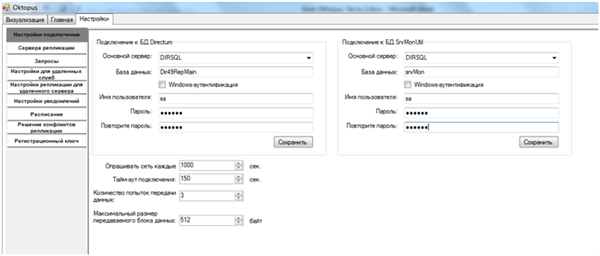
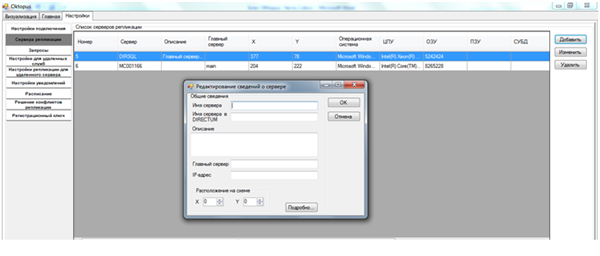
Авторизуйтесь, чтобы написать комментарий